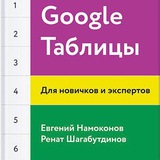Копируем данные из сотен Таблиц с помощью Advanced Google Services
Максимальное время работы одного GAS скрипта — 6 минут. Это значит, что если вы с помощью Spreadsheet Service пытаетесь обойти сотни Таблиц и скопировать из них тысячи строк — времени может не хватить и ваш скрипт завершится по таймауту.
Есть альтернатива, есть более быстрый способ манипулировать файлами, обращаться к ним, копировать данные, удалять данные и наводить всяческий хаос, как мы любим — это Advanced Script Services. У вас будут те же 6 минут для работы скрипта, но за это время вы сможете успеть больше.
Мы подготовили для вас пример: скрипт 100 раз открывает оглавление нашего канала, объединяет данные в один массив и вставляет результат в Таблицу. Еще Advanced API грузит только заполненные ячейки, чтобы это побороть и не нарушить итоговую схему данных — скрипт дописывает пустые ячейки в те строки массива, где они нужны.
Официальная документация
Перед использованием службу нужно активировать
Таблица с примером
Максимальное время работы одного GAS скрипта — 6 минут. Это значит, что если вы с помощью Spreadsheet Service пытаетесь обойти сотни Таблиц и скопировать из них тысячи строк — времени может не хватить и ваш скрипт завершится по таймауту.
Есть альтернатива, есть более быстрый способ манипулировать файлами, обращаться к ним, копировать данные, удалять данные и наводить всяческий хаос, как мы любим — это Advanced Script Services. У вас будут те же 6 минут для работы скрипта, но за это время вы сможете успеть больше.
Мы подготовили для вас пример: скрипт 100 раз открывает оглавление нашего канала, объединяет данные в один массив и вставляет результат в Таблицу. Еще Advanced API грузит только заполненные ячейки, чтобы это побороть и не нарушить итоговую схему данных — скрипт дописывает пустые ячейки в те строки массива, где они нужны.
Официальная документация
Перед использованием службу нужно активировать
Таблица с примером
Всё, что касается Google Таблиц можно обсудить в нашем чате: @google_spreadsheets_chat
Присоединяйтесь!
Присоединяйтесь!
Срезы в Google Таблицах
Итак, друзья, Google Таблицы продолжают обновляться - и некоторое время назад в них появились срезы.
Они похожи на срезы в Excel. Там их можно применять к сводным таблицам и "умным таблицам" (которые вызываются опцией "Форматировать как таблицу").
Срез - это отдельно вынесенный фильтр, примененный к одному столбцу. Удобно и наглядно.
В Google Таблицах Срезы можно применять к обычным диапазонам, сводным таблицам и диаграммам.
Вызываются срезы через меню Данные -> Срезы.
После создания среза выберите столбец, по которому будут фильтроваться данные. Срезов может быть несколько на одну таблицу - если вам нужно фильтровать по нескольким столбцам.
Если вы хотите работать не с обычным диапазоном, а со сводной - создайте срез на листе со сводной и не забудьте убедиться, что активирована галочка "Применить к сводным таблицам" в настройках среза.
Там же в боковой панели среза на вкладке "Дополнительные" можно отредактировать оформление - например, поменять цвет фона, как в нашем примере.
Если хотите применить срез к диаграмме - создайте его на листе с диаграммой. При этом фильтровать можно и данные на другом листе. Главное, чтобы это были те данные, на основе которых диаграмма построена.
Итак, друзья, Google Таблицы продолжают обновляться - и некоторое время назад в них появились срезы.
Они похожи на срезы в Excel. Там их можно применять к сводным таблицам и "умным таблицам" (которые вызываются опцией "Форматировать как таблицу").
Срез - это отдельно вынесенный фильтр, примененный к одному столбцу. Удобно и наглядно.
В Google Таблицах Срезы можно применять к обычным диапазонам, сводным таблицам и диаграммам.
Вызываются срезы через меню Данные -> Срезы.
После создания среза выберите столбец, по которому будут фильтроваться данные. Срезов может быть несколько на одну таблицу - если вам нужно фильтровать по нескольким столбцам.
Если вы хотите работать не с обычным диапазоном, а со сводной - создайте срез на листе со сводной и не забудьте убедиться, что активирована галочка "Применить к сводным таблицам" в настройках среза.
Там же в боковой панели среза на вкладке "Дополнительные" можно отредактировать оформление - например, поменять цвет фона, как в нашем примере.
Если хотите применить срез к диаграмме - создайте его на листе с диаграммой. При этом фильтровать можно и данные на другом листе. Главное, чтобы это были те данные, на основе которых диаграмма построена.
This media is not supported in your browser
VIEW IN TELEGRAM
Библиотека небольших скриптов onEdit()
Друзья, привет, в этом проекте мы собираем небольшие скрипты onEdit(), про которые когда-то писали на канале. А ниже — два новых скрипта, спасибо нашему чату за идеи.
1) Изменяем название листа в зависимости от введенного в ячейку A1:
2) Пользователь написал «лазер» в третьем столбце — отправим эту строку на другой лист
Друзья, привет, в этом проекте мы собираем небольшие скрипты onEdit(), про которые когда-то писали на канале. А ниже — два новых скрипта, спасибо нашему чату за идеи.
1) Изменяем название листа в зависимости от введенного в ячейку A1:
function onEdit(e) {
var ss = e.source;
var sheet = ss.getActiveSheet();
var r = e.range;
var v = e.value;
if(r.getA1Notation() === 'A1' && sheet.getName() !== v){sheet.setName(v)}
}2) Пользователь написал «лазер» в третьем столбце — отправим эту строку на другой лист
function onEdit(e) {
var ss = e.source;
var sheet1 = ss.getActiveSheet();
var sheet2 = ss.getSheetByName("сюда");
var lr = sheet2.getLastRow() + 1;
var range = e.range;
var row = range.getRow();
var column = range.getColumn();
var value = e.value;
if(column == '3' && value.match(/лазер/gi)){
sheet2.getRange("A" + lr + ":" + "C" + lr).setValues(
sheet1.getRange("A" + row + ":" + "C" + row).getValues()
)}
}Функция QUERY. Формируем запрос в WHERE ко всем колонкам формулой
Привет! Запрос в QUERY — текстовая строка и поэтому его всегда можно сформировать формулой.
Представьте — в ваших данных сто колонок и вы хотите написать запрос и вывести строки, в которых каждая ячейка будет больше 0.
Можно перечислить все сто колонок руками:
На скриншоте показываем, как это сделать.
Таблица с примером
Привет! Запрос в QUERY — текстовая строка и поэтому его всегда можно сформировать формулой.
Представьте — в ваших данных сто колонок и вы хотите написать запрос и вывести строки, в которых каждая ячейка будет больше 0.
Можно перечислить все сто колонок руками:
WHERE Col1>0 and Col2>0 and ColN>0 and Col100>0, а можно написать формулу, которая создаст эту текстовую строку.На скриншоте показываем, как это сделать.
Таблица с примером
OR / AND в функции FILTER
Друзья, в FILTER можно комбинировать логические условия OR и AND. Для этого нужно сделать следующее:
1) Взять каждое условие в круглые скобки
2) Соединить условия разделителем:
OR (ИЛИ):
Примеры — на скриншоте
Таблица с примером
Друзья, в FILTER можно комбинировать логические условия OR и AND. Для этого нужно сделать следующее:
1) Взять каждое условие в круглые скобки
2) Соединить условия разделителем:
OR (ИЛИ):
+
AND (И): * или ; или , (в зависимости от региональных настроек разделителем может выступать точка с запятой или запятая; звездочка будет работать при любых настройках)Примеры — на скриншоте
Таблица с примером
Вывод названия месяца из даты в именительном падеже
—
—
— Формула сможет работать в
Другие способы из нашего чата:
Второй способ,
https://t.me/google_spreadsheets_chat/62466
Третий способ,
https://t.me/google_spreadsheets_chat/62520
Четвертый способ,
https://t.me/google_spreadsheets_chat/62470
Спасибо @oshliaer и @IT_sAdmin за помощь в подготовке поста 🤗
Наш чат: @google_spreadsheets_chat
—
МЕСЯЦ/MONTH возвращает номер месяца (от 1 до 12) на который выпадает заданная дата—
ВЫБОР/CHOOSE достает из списка с названиями месяца значение по индексу— Формула сможет работать в
ARRAYFORMULA, сразу для многих ячеек (см. скриншот, там диапазон A1:A10)Другие способы из нашего чата:
Второй способ,
IFS:https://t.me/google_spreadsheets_chat/62466
Третий способ,
ВПР:https://t.me/google_spreadsheets_chat/62520
Четвертый способ,
INDEX, но без ARRAYFORMULA:https://t.me/google_spreadsheets_chat/62470
Спасибо @oshliaer и @IT_sAdmin за помощь в подготовке поста 🤗
Наш чат: @google_spreadsheets_chat
Друзья, подписчик нашего канала создал Таблицу для учета своих активов и написал про это статью.
Вводная от меня. Основа его Таблицы — функция
Таким образом вы всегда сможете собирать нужные вам котировки и другую информацию без скриптов / интеграции с АПИ.
Кстати, скриптами это делать даже сложнее — чтобы обычный parsexml из скрипта проглотил сайт, html нужно сначала обработать, экранировать экранируемое, с тегами порядок навести, с кавычками, etc.
Так что разбирайтесь, как писать xpath и пользуйтесь этой мощной функцией.
Статья: https://vc.ru/finance/92990-upravlencheskiy-uchet-lichnyh-aktivov
Таблица с портфелем: https://clck.ru/K9CLT
Вводная от меня. Основа его Таблицы — функция
IMPORTXML, она позволяет вытаскивать почти любую строку из веб-страницы, вам нужно только научиться писать xpath запрос. Таким образом вы всегда сможете собирать нужные вам котировки и другую информацию без скриптов / интеграции с АПИ.
Кстати, скриптами это делать даже сложнее — чтобы обычный parsexml из скрипта проглотил сайт, html нужно сначала обработать, экранировать экранируемое, с тегами порядок навести, с кавычками, etc.
Так что разбирайтесь, как писать xpath и пользуйтесь этой мощной функцией.
Статья: https://vc.ru/finance/92990-upravlencheskiy-uchet-lichnyh-aktivov
Таблица с портфелем: https://clck.ru/K9CLT
vc.ru
Управленческий учет личных активов 📊 — Финансы на vc.ru
Хочу поделиться собственной историей учета инвестиций и личных активов. В этой истории, которая длится и по сей день, — инвестиции присутствуют постоянно, но способ их учета меняется, потому что пытаюсь сделать его адекватным текущему моменту времени.
Forwarded from Eugeny Namokonov
Налетай, скрипты покупай
Наша артель уже четыре года пишет скрипты для Google Таблиц, Документов и Диска.
С помощью скриптов и нашей магии можно сделать что угодно. ВОТ СОВСЕМ.
Например, открываем Excel файл на вашем диске, превращаем в Таблицу, форматируем, конвертируем в текстовый файл, отправляем по почте, сохраняем на Google Диск и делаем post-запрос одновременно. Это реально и мы это делали.
Что еще делали
✔ выгружали письма из gmail ящика и использовали их, чтобы создать в календаре события (Маша З, 30 ноября, делаем ноготочки)
✔ все виды конвертаций файлов на вашем диске
✔ реестр файлов диска и смена прав доступа к файлам через интерфейс Таблицы (уберите сотрудника из всех файлов разом)
✔ интеграции со внешними API, забираем остатки, продажи и вставляем в Таблицу
Итак, мы можем реализовать для вашего бизнеса любой алгоритм и заставить его выполняться автоматически в облаке. Время сотрудника освободится для более важных дел.
Дорого. Эффективно.
За скриптами писать сюда: @namokonov
Наша артель уже четыре года пишет скрипты для Google Таблиц, Документов и Диска.
С помощью скриптов и нашей магии можно сделать что угодно. ВОТ СОВСЕМ.
Например, открываем Excel файл на вашем диске, превращаем в Таблицу, форматируем, конвертируем в текстовый файл, отправляем по почте, сохраняем на Google Диск и делаем post-запрос одновременно. Это реально и мы это делали.
Что еще делали
✔ выгружали письма из gmail ящика и использовали их, чтобы создать в календаре события (Маша З, 30 ноября, делаем ноготочки)
✔ все виды конвертаций файлов на вашем диске
✔ реестр файлов диска и смена прав доступа к файлам через интерфейс Таблицы (уберите сотрудника из всех файлов разом)
✔ интеграции со внешними API, забираем остатки, продажи и вставляем в Таблицу
Итак, мы можем реализовать для вашего бизнеса любой алгоритм и заставить его выполняться автоматически в облаке. Время сотрудника освободится для более важных дел.
Дорого. Эффективно.
За скриптами писать сюда: @namokonov
Решили в чате отличный кейс: добавляем ячейку с любым текстом после каждой ячейки нашего массива.
В примере (таблица с ним) после каждой ячейки добавляем новую со словом «СТРОКА».
Формула по шагам разобрана на скриншоте.
Итоговая формула:
Наш стремительный чат: @google_spreadsheets_chat,
Спешите, в нём скоро закончится место, нас там почти 1500 🤗
В примере (таблица с ним) после каждой ячейки добавляем новую со словом «СТРОКА».
Формула по шагам разобрана на скриншоте.
Итоговая формула:
=TRANSPOSE(SPLIT(JOIN("vasyaСТРОКАvasya";A5:A8);"vasya";0))Наш стремительный чат: @google_spreadsheets_chat,
Спешите, в нём скоро закончится место, нас там почти 1500 🤗
Пользовательские форматы для номеров телефонов
Чтобы отображать телефонные номера, введенные просто как последовательность цифр, в нормальном виде - нужны пользовательские форматы.
Давайте посмотрим, как ими воспользоваться.
Формат (Alt+O) -> Числа (N) -> Другие форматы - > Другие форматы чисел
А дальше можно вводить формат. В самом простом виде просто вводим нули для цифр и знаки, которые хотим отображать:
0(000)000-00-00
Но такой формат не будет работать для номеров вида 9101234567, 1234567.
Только для 79161234567 или 89161234567.
Поэтому можно пойти дальше и вспомнить, что есть возможность задавать условия в пользовательских форматах.
Так, можно предусмотреть отдельный формат для чисел меньше 9999999 - без кода:
Такой вариант корректно отобразит и номера из 11 цифр, и номера из 7.
Но все еще не справится с номером из 10 цифр - как 9101234567.
Так что можно сделать еще один шаг и прописать два условия:
Файл с примером
Чтобы отображать телефонные номера, введенные просто как последовательность цифр, в нормальном виде - нужны пользовательские форматы.
Давайте посмотрим, как ими воспользоваться.
Формат (Alt+O) -> Числа (N) -> Другие форматы - > Другие форматы чисел
А дальше можно вводить формат. В самом простом виде просто вводим нули для цифр и знаки, которые хотим отображать:
0(000)000-00-00
Но такой формат не будет работать для номеров вида 9101234567, 1234567.
Только для 79161234567 или 89161234567.
Поэтому можно пойти дальше и вспомнить, что есть возможность задавать условия в пользовательских форматах.
Так, можно предусмотреть отдельный формат для чисел меньше 9999999 - без кода:
[<9999999]000-00-00;0(000)000-00-00Такой вариант корректно отобразит и номера из 11 цифр, и номера из 7.
Но все еще не справится с номером из 10 цифр - как 9101234567.
Так что можно сделать еще один шаг и прописать два условия:
[<9999999]000-00-00; [<10000000000](000)000-00-00; 0(000)000-00-00
Теперь у нас предусмотрены три варианта.Файл с примером
Добавляем к QUERY итоги
Функция QUERY не умеет добавлять итоги по строкам / столбцам к данным, которые выводятся.
Зато, вы можете написать несколько QUERY: одну для вывода запроса, другие для вывода итогов и объединить все эти функции в один массив.
Подробно про объединение массивов мы писали здесь.
В результате вы получите одну формулу и эта формула будет выводить всё.
Примеры формул, QUERY с итогами по столбцам:
QUERY с итогами по столбцам, строкам и общей суммой:
Подробный разбор - на скриншоте.
Таблица с примером
Функция QUERY не умеет добавлять итоги по строкам / столбцам к данным, которые выводятся.
Зато, вы можете написать несколько QUERY: одну для вывода запроса, другие для вывода итогов и объединить все эти функции в один массив.
Подробно про объединение массивов мы писали здесь.
В результате вы получите одну формулу и эта формула будет выводить всё.
Примеры формул, QUERY с итогами по столбцам:
={ QUERY(B3:D11;"SELECT B, SUM(D) GROUP BY B PIVOT C");
TRANSPOSE( QUERY(B3:D11;"SELECT SUM(D) GROUP BY C")) }QUERY с итогами по столбцам, строкам и общей суммой:
={ { QUERY(B3:D11;"SELECT B, SUM(D) GROUP BY B PIVOT C");TRANSPOSE( QUERY(B3:D11;"SELECT SUM(D) GROUP BY C")) }\
{ QUERY(B3:D11;"SELECT SUM(D) GROUP BY B");QUERY(B3:D11;"SELECT SUM(D) label SUM(D) ''") } }Подробный разбор - на скриншоте.
Таблица с примером
Сегодня два кейса.
У нас есть ряд чисел от 0 до 1231, как посчитать одной формулой количество чётных элементов?
Разбор — на скриншоте и в Таблице.
Итоговая формула:
Мы выбрали любой месяц, как посчитать в нем количество суббот?
Разбор — на скриншоте и в Таблице.
Итоговая формула:
Таблица с примером
У нас есть ряд чисел от 0 до 1231, как посчитать одной формулой количество чётных элементов?
Разбор — на скриншоте и в Таблице.
Итоговая формула:
=COUNTIF( ARRAYFORMULA( ISEVEN(SEQUENCE(1232;1;0)));true)
Мы выбрали любой месяц, как посчитать в нем количество суббот?
Разбор — на скриншоте и в Таблице.
Итоговая формула:
=COUNTIF( ARRAYFORMULA( WEEKDAY(SEQUENCE(DAY( EOMONTH(I1241;0) );1;I1241);2))
Таблица с примером
Пользовательские форматы: округление до тысяч и миллионов
Продолжим исследовать бездонный мир пользовательских форматов и сегодня поговорим про округление.
Достаточно одной запятой в конце числового формата, чтобы округлить число до тысяч:
Если хочется отображать в тысячах с десятыми/сотыми/прочими долями тысячи, можно добавить знаки после запятой:
Сработает округление и для форматов с разделителями разрядов:
(То есть мы будем показывать число в тысячах, но если округленный результат будет иметь больше 10 тыс. - то в нем появятся разделители разрядов)
Можно добавить надпись после числа - чтобы не запутаться и точно понимать, что здесь числа в тысячах:
Помня о том, что мы можем задавать отдельные форматы (через точку с запятой) для положительных и отрицательных чисел, можно задать формат с округлением для положительных чисел, а отрицательные показывать в обычном формате:
И, конечно, можно пойти дальше и отображать число в миллионах или миллиардах:
#,##0,, - миллионы с разделителями разрядов
0,,, - миллиарды без разделителей разрядов
Файл с примерами
Продолжим исследовать бездонный мир пользовательских форматов и сегодня поговорим про округление.
Достаточно одной запятой в конце числового формата, чтобы округлить число до тысяч:
0,Если хочется отображать в тысячах с десятыми/сотыми/прочими долями тысячи, можно добавить знаки после запятой:
0.00,Сработает округление и для форматов с разделителями разрядов:
#,##0,(То есть мы будем показывать число в тысячах, но если округленный результат будет иметь больше 10 тыс. - то в нем появятся разделители разрядов)
Можно добавить надпись после числа - чтобы не запутаться и точно понимать, что здесь числа в тысячах:
#,##0, тысПомня о том, что мы можем задавать отдельные форматы (через точку с запятой) для положительных и отрицательных чисел, можно задать формат с округлением для положительных чисел, а отрицательные показывать в обычном формате:
#,##0,;#,##0И, конечно, можно пойти дальше и отображать число в миллионах или миллиардах:
#,##0,, - миллионы с разделителями разрядов
0,,, - миллиарды без разделителей разрядов
Файл с примерами
Скрипт: создаем каталог из файлов выбранной папки в Google Таблице. Google Drive Api.
Как работает:
1) вам нужно сделать копию таблицы
2) ввести в ячейку «B1» ID папки
3) запустить из меню [ с к р и п т ы ] единственный скрипт
Скрипт рекурсивный, он будет искать в папке, во вложенных папках, а также покажет все случаи, когда файл, находящийся в папке одновременно лежит еще где-то, на Google Drive это возможно.
Как работает:
1) вам нужно сделать копию таблицы
2) ввести в ячейку «B1» ID папки
3) запустить из меню [ с к р и п т ы ] единственный скрипт
Скрипт рекурсивный, он будет искать в папке, во вложенных папках, а также покажет все случаи, когда файл, находящийся в папке одновременно лежит еще где-то, на Google Drive это возможно.